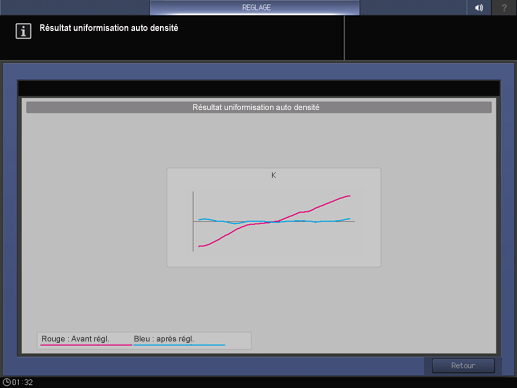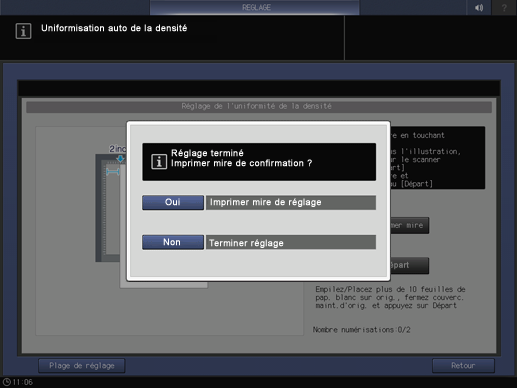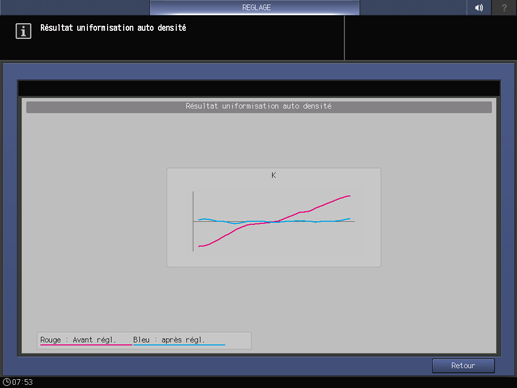Uniformisation auto densité
Ce réglage revêt un des trois types suivants en fonction de la configuration du système.
Optimiseur de qualité IQ-501 | Scanner (vitre d'exposition) | Dispositif de réglage |
|---|---|---|
Installée | Installée | Optimiseur de qualité IQ-501 |
Non installée | ||
Non installée | Installée | Scanner (vitre d'exposition) |
Non installée | Colorimètre |
Conseils
Lorsque l'optimiseur de qualité IQ-501 est installé, le réglage se fait automatiquement. Pour imprimer la mire, sélectionnez l'écran approprié.
Lorsque l'optimiseur de qualité IQ-501 et le scanner (vitre d'exposition) ne sont pas installés, utilisez votre spectrophotomètre pour mesurer la mire sortie, puis entrez les paramètres de mesure pour le réglage.
Lorsque l'optimiseur de qualité IQ-501 est installé:
Imprimez la mire de contrôle de la densité sur la machine, puis réglez automatiquement l'uniformité de la densité à l'aide de l'optimiseur de qualité IQ-501.
Appuyez sur Réglage sur l'écran UNITÉ PRINC. pour afficher l'écran Menu réglage.
Appuyez sur Réglage qualité et Uniformisation auto densité.
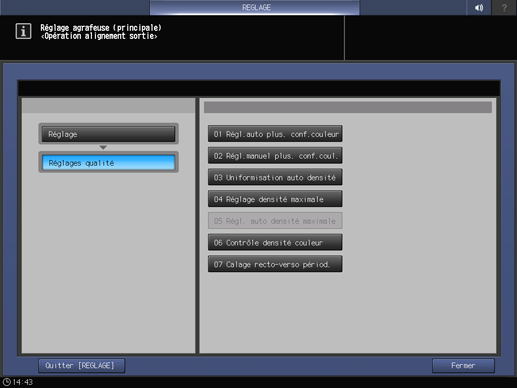
Appuyez sur Impression.
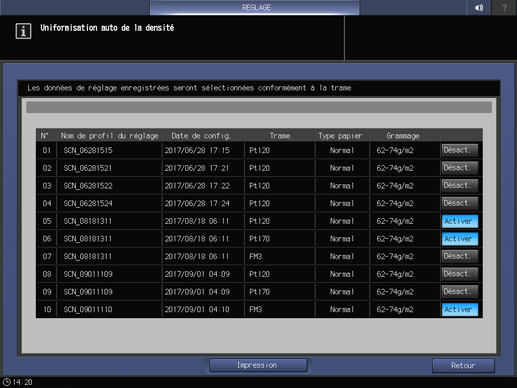
Appuyez sur Réglage qualité.
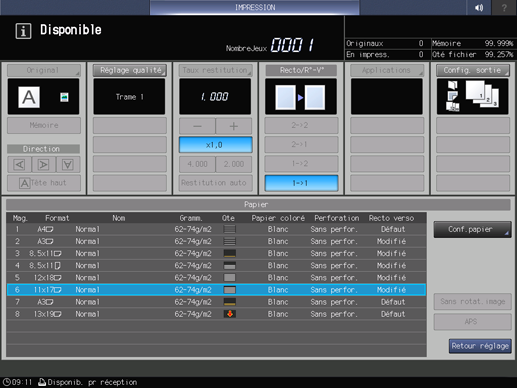
Appuyez sur right à droite de Trame pour afficher la trame souhaitée.
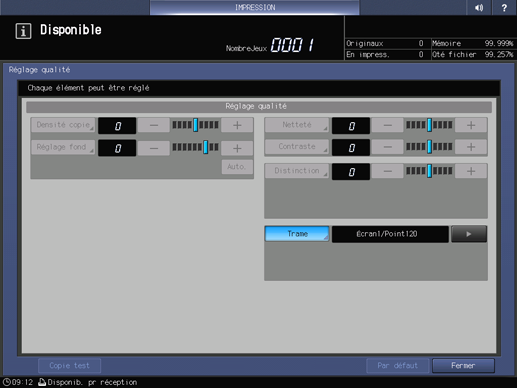
Explication supplémentaireSi nécessaire, vous pouvez appuyer sur l'onglet Trame pour afficher l'écran Trame et sélectionner une trame de votre choix. Sélectionnez un écran et appuyez sur Valider.
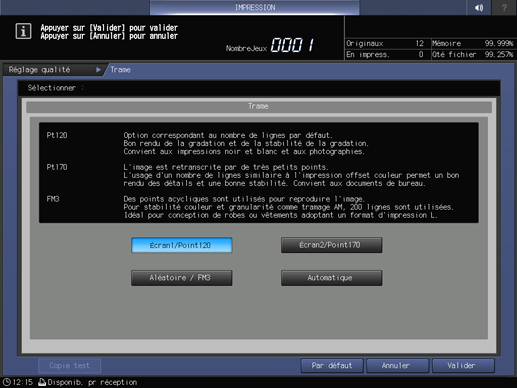
Explication supplémentaireAppuyez sur Fermer sur l'écran Réglages qualité.
Sélectionnez un format de papier pour le tableau.
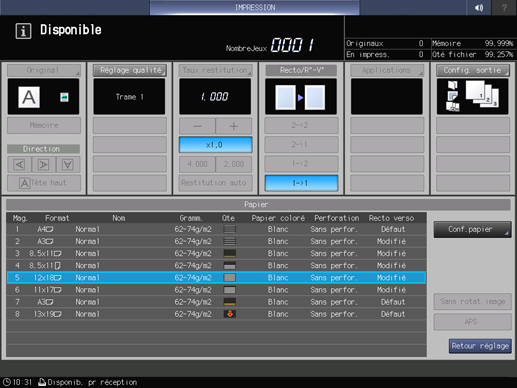
Explication supplémentaireChargez du papier A3 short edge feed, 11 17 short edge feed, 12 18 short edge feed, ou SRA3 short edge feed dans un magasin et sélectionnez le magasin.
Appuyez sur Départ sur le panneau de contrôle.
Les mires sont sorties et l'écran Résultat uniformisation auto densité s'affiche.
Appuyez sur Retour pour revenir à l'écran Menu Réglages qualité.
Lorsque l'optimiseur de qualité IQ-501 n'est pas installé (avec le scanner (vitre d'exposition) :
Imprimez la mire de contrôle de la densité sur la machine pour procéder à la colorimétrie à l'aide de la fonction de numérisation.
Appuyez sur Réglage sur l'écran UNITÉ PRINC. pour afficher l'écran Menu réglage.
Appuyez sur Réglage qualité et Uniformisation auto densité.
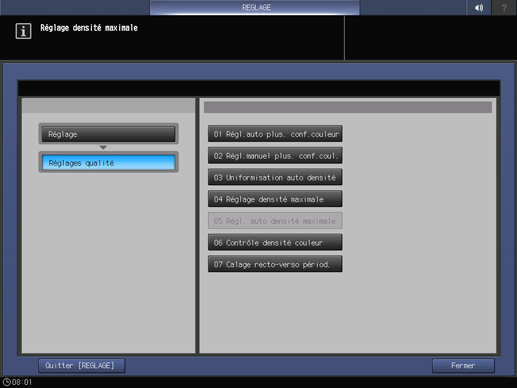
Appuyez sur Imprimer mire.
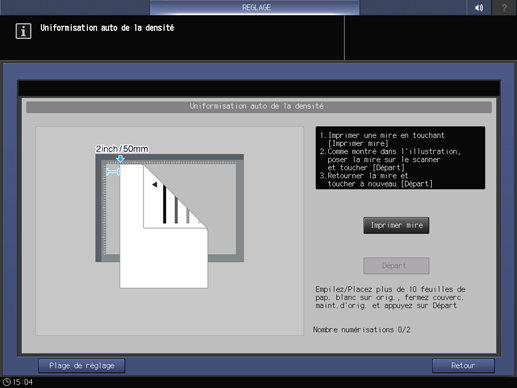
Appuyez sur Réglage qualité.
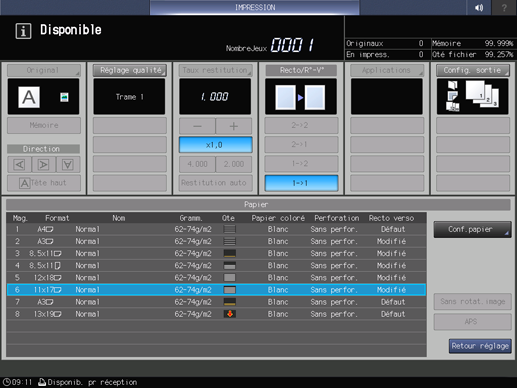
Appuyez sur right à droite de Trame pour afficher la trame souhaitée.
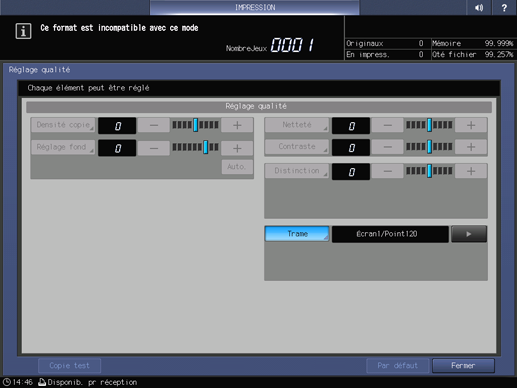
Explication supplémentaireSi nécessaire, vous pouvez appuyer sur l'onglet Trame pour afficher l'écran Trame et sélectionner une trame de votre choix. Sélectionnez un écran et appuyez sur Valider.
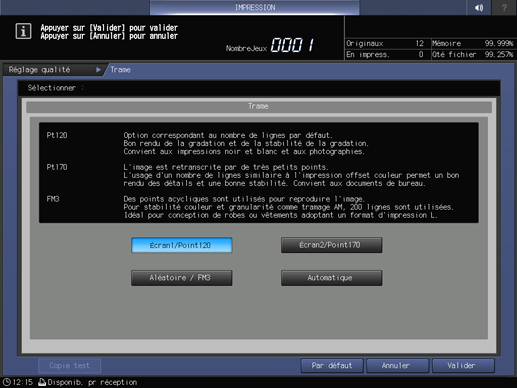
Explication supplémentaireAppuyez sur Fermer sur l'écran Réglages qualité.
Sélectionnez un format de papier pour le tableau.
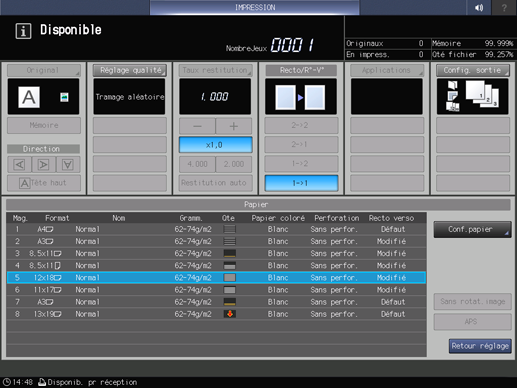
Explication supplémentaireChargez du papier A3 short edge feed, 11 17 short edge feed, 12 18 short edge feed, ou SRA3 short edge feed dans un magasin et sélectionnez le magasin.
Appuyez sur Départ sur le panneau de contrôle.
Les mires sont sorties et l'écran Uniformisation auto de la densité apparaît.
Chargez la mire de contrôle imprimée sur la vitre d'exposition comme illustré à l'écran.
Explication supplémentairePliez la mire de contrôle avec le repère fléché au dos et la face imprimée vers le bas.
Explication supplémentairePour charger la mire de contrôle, placez-la à 2 pouces (5 cm) du guide vertical et placez-la contre le guide horizontal.
Explication supplémentairePlacez une dizaine de feuilles de papier de copie vierge sur la mire de contrôle.
Explication supplémentaireFermez le ADF.
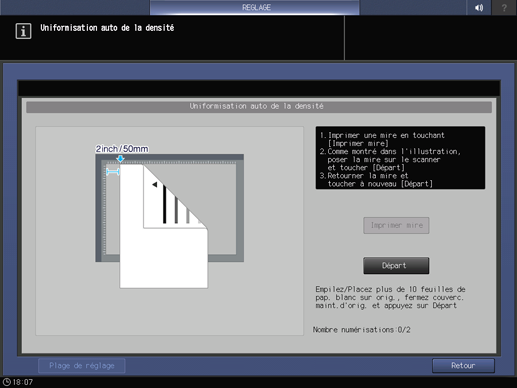
Appuyez sur Départ à l'écran.
La première numérisation est effectuée.
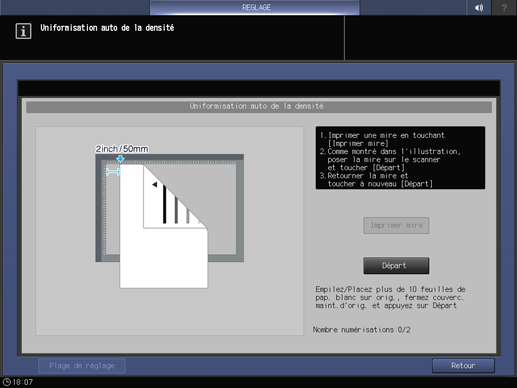
Explication supplémentaireEn cas d'erreur détectée, le message d'erreur affiché ci-dessous apparaît. Suivez les indications du message affiché pour rectifier l'erreur.
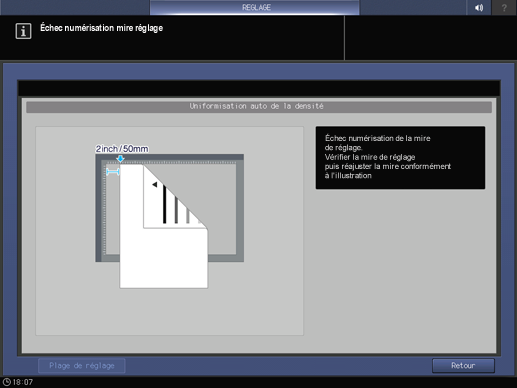
Inversez le haut et le bas de la mire de contrôle numérisée et chargez-la sur la vitre d'exposition.
Explication supplémentairePliez la mire de contrôle avec le repère fléché à l'avant et la face imprimée vers le bas.
Explication supplémentairePour charger la mire de contrôle, placez-la à 2 pouces (5 cm) du guide vertical et placez-la contre le guide horizontal.
Explication supplémentairePlacez une dizaine de feuilles de papier de copie vierge sur la mire de contrôle.
Explication supplémentaireFermez le ADF.
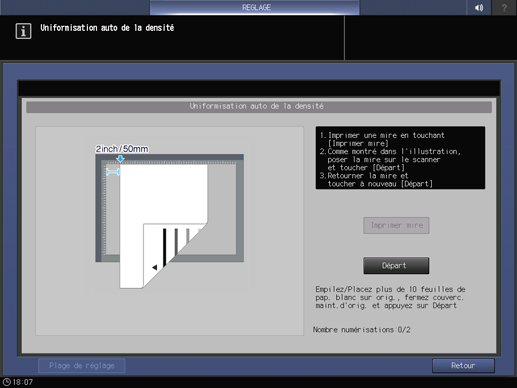
Appuyez sur Départ à l'écran.
La deuxième numérisation est effectuée et la valeur d'uniformisation de la densité est enregistrée.
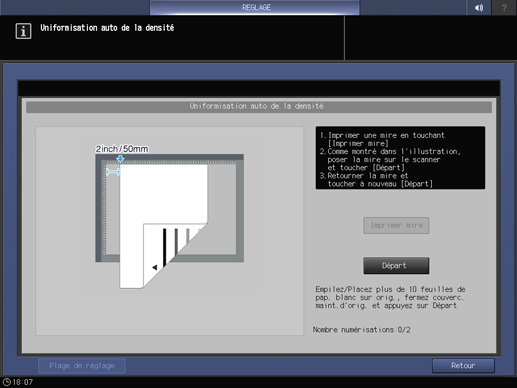
Si le réglage se termine normalement, la valeur de réglage est automatiquement enregistrée et l'écran ci-dessous apparaît. Sélectionnez la sortie ou non de la mire de réglage à des fins de confirmation.
Explication supplémentaireLa valeur de réglage est enregistrée selon les conditions suivantes.
En cas d'enregistrement au repos :
La valeur de réglage est enregistrée sous le nombre le plus faible inutilisé.
En l'absence d'enregistrement au repos :
La valeur de réglage écrase la valeur qui correspond aux conditions ci-dessous.
Si plusieurs valeurs répondent aux conditions, préférence est donnée à la condition du numéro le plus bas.
(1) Valeur de réglage de date antérieure, sur même trame, même type de papier et même grammage
(2) Valeur de réglage de date antérieure, sur même trame et même type de papier
(3) Valeur de réglage de date antérieure et sur même trame
(4) Valeur de réglage la plus ancienne
Explication supplémentaireSi Oui est sélectionné, vous pouvez imprimer une mire de contrôle.
Après impression de la mire, suivez la procédure pour la numériser ; les valeurs avant et après réglage sont indiquées sur un graphe, et l'écran Résultat uniformisation auto densité s'affiche.
Explication supplémentaireSi vous sélectionnez Non, l'écran d'enregistrement de la valeur de réglage ci-dessous apparaît.
Appuyez sur Retour pour revenir à l'écran Uniformisation auto de la densité.
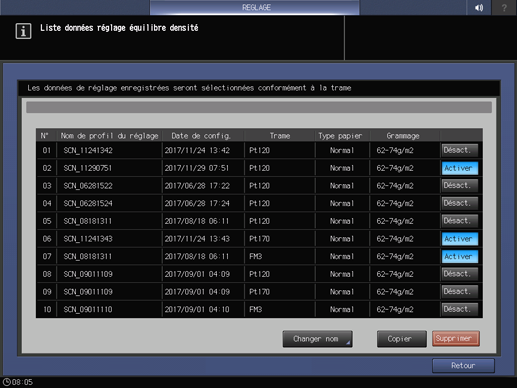
Appuyez sur Retour pour revenir à l'écran Menu Réglages qualité.